从设置刷新频率下手
从设置刷新频率下手
有时为了让投影信号从一台计算机中切换到另外一台计算机中,我们需要借助信号分配器,来提高信号切换的效率。不过,当将投影机与信号分配器直接相连,而发生无法投出电脑信息的故障时,我们该采取怎么样的措施,来恢复投影机的正常输出呢?一般来说,我们应该先按上面的方法,借助切换复合键来不停地按几下复合键,看看计算机的输出模式是否发生不变化;如果在切换输出模式的过程中,投影机始终无法输出电脑的信息,那就说明该故障信息不是由输出模式不当引起的,此时我们不妨将与投影机相连的计算机系统重新启动一下,以便让投影机可以自动寻找计算机的输出信号,要是系统重新启动之后,投影机能够正常输出画面的话,那就说明故障已经排除;要是系统重新启动之后,投影机仍然无法投出电脑信号的话,那我们不妨在与投影机相连的计算机系统中,用鼠标右键单击系统桌面的空白区域处,从其后出现的右键菜单中执行“属性”命令,打开系统的显示属性设置窗口;单击该窗口中的“设置”标签,然后在对应的标签页面中,单击“高级”按钮,进入到显示卡的高级属性设置界面。继续单击该界面中的“监视器”标签,再在对应的标签页面中,尝试将显示卡的刷新频率设置得稍微低一些,毕竟显示卡的刷新频率要是设置得太高的话,很容易超过投影机的信号搜索范围,从而导致投影机无法正确将电脑的信息输出到投影屏幕上。当然,要是投影机的输出分辨率与计算机的输出分辨率也不匹配的话,那么也有可能导致投影机无法正确输出电脑信息,因此在尝试了上面的操作后,投影机仍然无法输出电脑信息的话,那么我们可以将计算机的输出分辨率设置成与投影机的输出分辨率一样,相信这样多半能解决投影机无法输出电脑信息的故障了。
从调整开关顺序下手
对于一些特殊型号的投影机,我们一旦将它与计算机直接连接,并分别接通计算机、投影机电源后,可能会发现投影机投射出来的只是某一种颜色的投影光线,而并没有将计算机上的信息正确投射到投影幕布上。
遇到上述的奇怪故障现象时,我们可以先关闭计算机电源,然后拔除连接计算机与投影机的信号线缆,最后再将投影机的电源关闭掉。等过了5分钟后,我们再单独接通投影机电源,当投影机启动稳定之后,我们再用投影信号线缆将计算机与投影机直接连接起来,接着再将计算机电源接通,等到计算机成功启动到Windows系统桌面上时,我们不妨再通过切换功能键,来尝试信号输出模式的切换,相信此时多半能让投影机正确输出电脑的信息。






























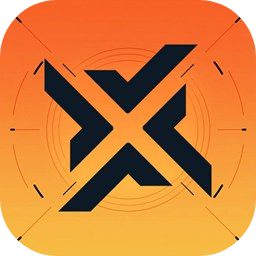





















网友评论